كيفية إنشاء أو استعادة صورة النظام في Windows 11/10
يمكن اعتبار صورة النظام في Windows نسخة طبق الأصل من القرص الصلب(System Image) المطلوب لتشغيل (Windows)Windows . في حالة حدوث أمر مؤسف ، عندما يفشل محرك الأقراص الثابتة في العمل ، تسمح صورة النظام بالاستعادة. (System Image)يوصى بإنشاء صورة نظام(System Image) لجهاز الكمبيوتر الخاص بك بشكل دوري كجزء من خطة النسخ الاحتياطي الخاصة بك. يوضح هذا المنشور كيفية create a System Image in Windows 11/10/8.1 ، دون التبديل إلى أدوات الجهات الخارجية - وكذلك كيفية استعادة صورة النظام(System Image) . باستخدام هذا المنشور ، يمكنك نقل تثبيت (Installation)Windows 11/10 إلى قرص صلب(HDD) آخر أو SSD .
قم بإنشاء(Create) أو استعادة صورة النظام(Restore System Image) في Windows 11/10
قم بتوصيل القرص الصلب الخارجي بجهاز الكمبيوتر الخاص بك ، ثم افتح Control Panel > System والمحفوظات History > File History . في الجزء الأيمن ، سترى نسخة احتياطية لصورة النظام(System Image Backup) . اضغط(Click) عليها. هناك طريقة أخرى للقيام بذلك وهي كتابة sdclt.exe في بدء(Start) البحث واضغط على Enter . لفتح برنامج النسخ الاحتياطي والاستعادة (Windows 7)(Backup and Restore (Windows 7)) وانقر على إنشاء رابط صورة النظام(Create a system image) على الجانب الأيسر.

سيتم فتح معالج إنشاء صورة النظام . (Create a system image)صورة النظام(System Image) هي نسخة من محركات الأقراص المطلوبة لتشغيل Windows . يمكن أن تشمل أيضًا محركات أقراص إضافية. يمكن استخدام هذه الصورة لاستعادة جهاز الكمبيوتر الخاص بك إذا توقف محرك الأقراص الثابتة أو جهاز الكمبيوتر عن العمل ؛ ومع ذلك ، لا يمكنك تحديد عناصر فردية لاستعادتها.
سيكون عليك تحديد الموقع حيث تريد حفظ صورة النظام.
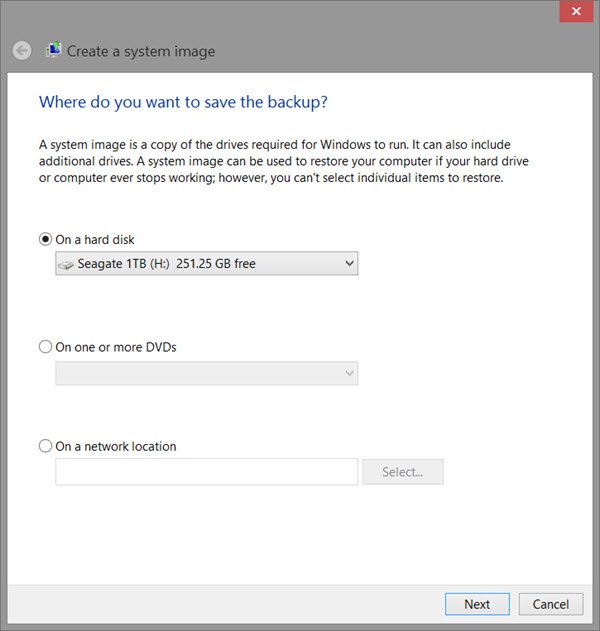
يوصى باستخدام USB خارجي USB/Media/Hard Drive ثابتة بمساحة كافية. حدد اختيارك وانقر فوق التالي(Next) .
حدد الآن محركات الأقراص التي تريد تضمينها في النسخة الاحتياطية وانقر فوق التالي(Next) .

بما في ذلك محركات أقراص النظام والأقسام في الموصى بها. بعد النقر فوق " التالي(Next) " ، سيُطلب منك تأكيد إعداداتك.
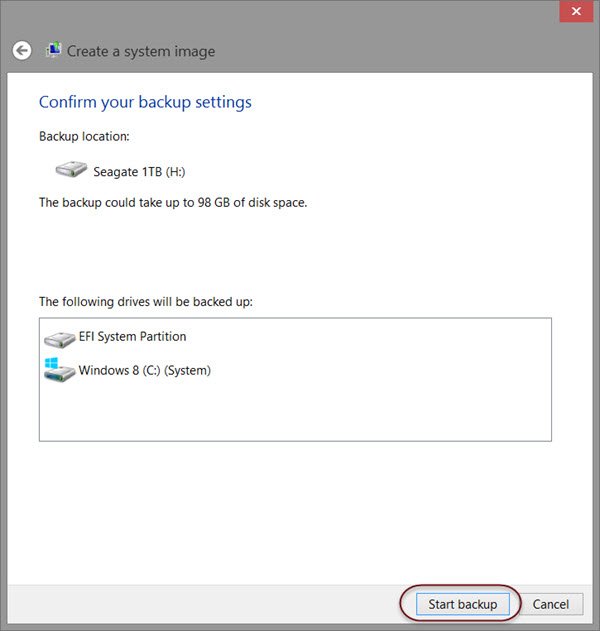
قم بمراجعتها وانقر فوق بدء النسخ الاحتياطي(Start backup) . سيتم حفظ ملف الصورة ، بعد مرور بعض الوقت ، في محرك الأقراص الذي حددته مسبقًا.
بعد اكتمال هذا الإجراء ، سيقدم لك Windows خيار (Windows)إنشاء قرص إصلاح النظام . يمكن استخدام قرص إصلاح النظام(System Repair Disc) لتشغيل جهاز الكمبيوتر الخاص بك. قم بإنشائه واحتفظ به في مكان آمن. يمكنك أيضًا إنشاء صورة نظام في Windows باستخدام Powershell . ومع ذلك ، فإن إجراء إنشاء صورة نظام في Windows 7 يختلف قليلاً.
اقرأ:(Read:)
- كيفية التحقق من صحة صورة النسخ الاحتياطي لنظام Windows
- استخدم DISM مع / scanhealth للتحقق من أن متجر مكونات Windows سليم .
استعادة صورة النظام
إذا فشل جهاز الكمبيوتر الذي يعمل بنظام Windows في التمهيد ، فيمكن أن تكون (Windows)صورة النظام(System Image) هذه مفيدة لأنها يمكن أن تساعدك في استعادة السيطرة على جهاز الكمبيوتر الخاص بك ، حيث يمكنك استعادته ، باستخدام خيارات (Options)بدء التشغيل المتقدمة(Advanced Startup) . لاستعادة صورة النظام(System Image) ، قم بتشغيل جهاز الكمبيوتر الخاص بك ، وعندما يتم التمهيد ، استمر في الضغط على F8 لرؤية شاشة خيارات التمهيد المتقدمة .(Advanced)
حدد إصلاح جهاز الكمبيوتر الخاص بك(Repair your computer) واضغط على Enter. بعد ذلك ، حدد System Image Recovery ثم اتبع التعليمات التي تظهر على الشاشة.

يمكنك أيضًا استخدام وسائط تثبيت Windows 8.1 لاستعادة صورة النظام(System Image) . أدخل(Insert) الوسائط وابدأ تشغيل الكمبيوتر. عندما تصل إلى شاشة التثبيت(Install) الآن ، سترى رابط إصلاح جهاز الكمبيوتر الخاص بك(Repair your computer) في الزاوية اليسرى السفلية.
انقر فوق إصلاح(Repair) وتجاهل خيار التثبيت الآن(Install Now) الآخر . عند توجيهك إلى قائمة بدء التشغيل المتقدم(Advanced Startup) ، حدد خيار استكشاف الأخطاء وإصلاحها> الخيارات Troubleshoot > Advancedاستعادة صورة النظام(System Image Recovery) . اتبع التعليمات التي تظهر على الشاشة لاستعادة صورة النظام(System Image) الخاصة بك .
ذات صلة(Related) : كيفية نقل Windows إلى محرك أقراص ثابت خارجي(How to transfer Windows to an external hard drive) .
يقرأ ذات الصلة:(Related reads:)
- كيفية إنشاء محرك استرداد النظام في Windows(How to create a System Recovery Drive in Windows)
- فشل النسخ الاحتياطي لصورة النظام ، خطأ 0x80780038 على Windows.(System Image Backup failed, Error 0x80780038 on Windows.)
Related posts
Run DISM Offline لإصلاح Windows 10 System Image backup
Create Full Backup الخاص بك ويندوز 10 (System Image)
كيفية إنشاء Transparent Image في Paint.NET على Windows 10
كيفية استعادة Factory Image and Settings في Windows 10
كيفية تشغيل DISM في Windows 11/10 لإصلاح Windows System Image
فشل System Image backup مع error 0x80780172 على Windows 10
قم بإنشاء نسخة احتياطية لصورة نظام Windows 10
كيفية النسخ الاحتياطي واستعادة إعدادات Folder View في Windows 10
Windows Backup - كيف يعمل وكيفية إنشاء صورة النظام
كيفية تغيير Legacy إلى UEFI دون إعادة تثبيت Windows 11/10
System Restore error 0x80070002، STATUS_WAIT_2 على Windows 10
Windows Backup - كيفية استعادة الملفات والمجلدات الخاصة بك
Restore، Fix، Repair Master Boot Record (MBR) في Windows 10
كيفية إعادة تعيين Windows Update المكونات في Windows 11/10
كيفية استنساخ Hard Drive على Windows 11/10
كيفية دبوس Text and Image إلى Clipboard History في Windows 10
كيفية تحويل MBR إلى GPT بدون Data Loss في Windows 11/10
كيفية إنشاء Tournament Bracket في Windows 11/10
كيفية استعادة الإصدارات السابقة من Files and Folders في Windows 11/10
كيفية حذف Files and Folders في Windows 10
